Einleitung
In diesem Dokument wird die Verwendung des Sicherungs-Images auf einem Wireless LAN Controller (WLC) beschrieben.
Voraussetzungen
Anforderungen
Cisco empfiehlt, dass Sie über Kenntnisse in folgenden Bereichen verfügen:
Verwendete Komponenten
Die Informationen in diesem Dokument basierend auf folgenden Software- und Hardware-Versionen:
Die Informationen in diesem Dokument beziehen sich auf Geräte in einer speziell eingerichteten Testumgebung. Alle Geräte, die in diesem Dokument benutzt wurden, begannen mit einer gelöschten (Nichterfüllungs) Konfiguration. Wenn Ihr Netzwerk in Betrieb ist, stellen Sie sicher, dass Sie die möglichen Auswirkungen aller Befehle kennen.
Primäre Images und Backup-Images auf WLCs
Der WLC verwaltet standardmäßig zwei Images. Diese Images sind das primäre Image und das Backup-Image. Das primäre Image ist das aktive Image, das vom WLC verwendet wird, während das Backup-Image als Backup für das aktive Image verwendet wird.
Der Controller-Bootloader (ppcboot) speichert eine Kopie des aktiven primären Image und des Backup-Image. Wenn das primäre Image beschädigt wird, können Sie den Bootloader verwenden, um das Backup-Image zu starten.
Konfigurieren
Sie können das aktive Image mit einer der beiden Methoden ändern: während des Bootvorgangs oder Sie können das aktive Image manuell ändern.
Während des Bootvorgangs
Wenn Sie davon ausgehen, dass der Controller über ein gültiges Backup-Image verfügt, starten Sie den Controller neu. Drücken Sie während des gesamten Bootvorgangs auf dem Controller Esckey, um weitere Optionen anzuzeigen. Sie werden aufgefordert, eine Option aus dieser Liste auszuwählen:
-
-
Primärbild ausführen
-
Backup-Image ausführen
-
Aktives Boot-Image ändern
-
Konfiguration löschen
- Bilder manuell aktualisieren
-
Wählen Sie Option 3: Aktives Boot-Image aus dem Boot-Menü ändern, um das Backup-Image als aktives Boot-Image festzulegen. Nach dem Neustart wird der Controller mit dem neuen aktiven Image gestartet.
-
Cisco bootloader . . .
Cisco BootLoader Version : 8.5.103.0 (Cisco build) (Build time: Jul 25 2017 - 07:47:10)
Octeon unique ID: 03c000610221f31e0057
OCTEON CN7240-AAP pass 1.3, Core clock: 1500 MHz, IO clock: 800 MHz, DDR clock: 1067 MHz (2134 Mhz DDR)
DRAM: 8 GiB
Clearing DRAM...... done
CPLD Revision : a5
Reset Reason : Soft reset due to RST_SOFT_RST write
SF: Detected S25FL064A with page size 256 Bytes, erase size 64 KiB, total 8 MiB
MMC: Octeon MMC/SD0: 0 (Type: MMC, Version: MMC v5.1, Manufacturer ID: 0x15, Vendor: Man 150100 Snr 0707a546, Product: BJNB4R, Revision: 0.7)
Net: octmgmt0, octmgmt1, octeth0, octeth1, octeth2, octeth3, octeth4, octeth5, octeth6
SF: Detected S25FL064A with page size 256 Bytes, erase size 64 KiB, total 8 MiB
Press <ESC> now to access the Boot Menu...
============================================================
Boot Loader Menu
============================================================
1. Run primary image (8.8.111.0) - Active
2. Run backup image (8.5.131.0)
3. Change active boot image
4. Clear configuration
5. Manually update images
------------------------------------------------------------
Enter selection:

Hinweis: Ältere Versionen von Cisco BootLoader können leicht unterschiedliche Menüoptionen aufweisen.
Manuell über CLI
Sie können das aktive Boot-Image des Controllers auch manuell mit dem config boot {primary | backup } Befehl ändern.
Jeder Controller kann vom primären, zuvor geladenen Betriebssystem-Image booten oder vom Backup-Image, einem zuvor geladenen Betriebssystem-Image, booten. Um die Boot-Option des Controllers zu ändern, verwenden Sie den Befehl config boot. Standardmäßig wird das primäre Image auf dem Controller als aktives Image ausgewählt.
(Cisco Controller) >config boot ?
primary Sets the primary image as active.
backup Sets the backup image as active.
(Cisco Controller) >
Manuell über GUI
- Wählen Sie Befehle > Config Boot (Konfigurationsstart), um zur Seite Config Boot Image (Konfigurationsstart-Image) zu navigieren, auf der die primären und Backup-Images angezeigt werden, die derzeit auf dem Controller verfügbar sind, und auf der das aktuell verwendete Image als (aktiv) angezeigt wird.
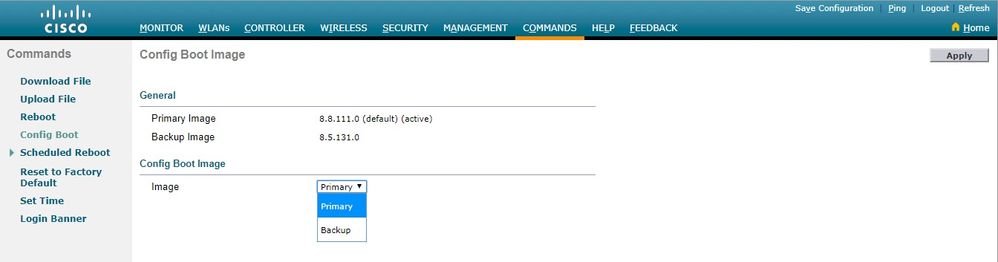
2. Wählen Sie aus der Dropdown-Liste Bild das Bild, das als aktives Bild verwendet werden soll.
3. Klicken Sie auf Anwenden.
4. Speichern Sie die Konfiguration, und starten Sie den Controller neu.
Nach dem Neustart wird der Controller mit dem von Ihnen ausgewählten Image gestartet.
Um ein Image auf dem WLC zu entfernen oder zu überschreiben, starten Sie den WLC mit dem Image, das Sie behalten möchten, und führen Sie ein Upgrade durch. Auf diese Weise ersetzt das neue Image das primäre Image.

Hinweis: Das vorherige Backup-Image geht verloren.
Überprüfung
Um auf der Benutzeroberfläche des Controllers das aktive Image anzuzeigen, das der Controller derzeit verwendet, wählen Sie Überwachen > Zusammenfassung, um zur Seite Zusammenfassung zu navigieren und das Feld Softwareversion anzuzeigen.
Oder Sie navigieren zu Commands > Config Boot (Befehle > Konfigurationsstart), um zur Seite Config Boot Image (Konfigurationsstart-Image) zu navigieren und das Bild, das als (aktiv) angezeigt wird, wird angezeigt:
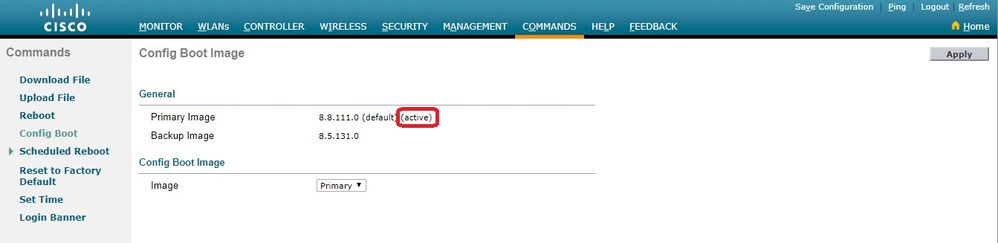
Verwenden Sie in der Controller-CLI den Befehl show boot, um das primäre und das Backup-Image anzuzeigen, die auf dem Controller vorhanden sind.
(Cisco Controller) >show boot
Primary Boot Image............................... 8.8.111.0 (default) (active)
Backup Boot Image................................ 8.5.131.0
(Cisco Controller) >
Zugehörige Informationen


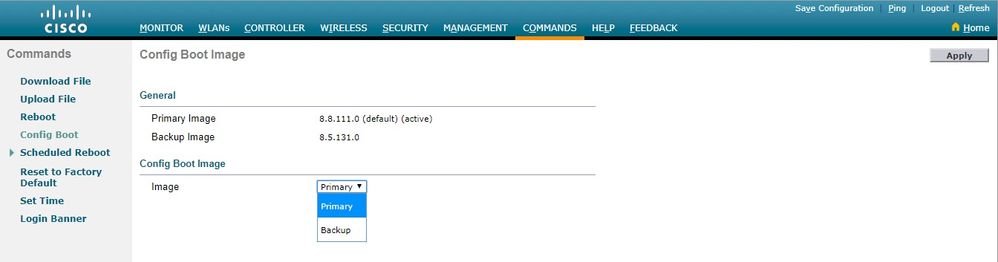
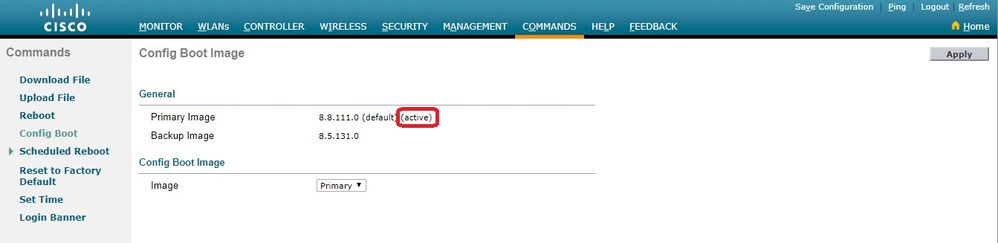
 Feedback
Feedback